Heb je een project gemaakt waarin how-to's en uitlegvideo's worden besproken en heb je daarvoor gekozen? voeg een voice-over toe aan de video? Het toevoegen van een voice-over kan de boodschap naar een hoger niveau tillen en de kijkers boeien met uw rustgevende stem. Wat je reden ook is, een geweldige voice-over kan de perfecte touch geven aan de boodschap die je aan je doelgroep wilt geven. In dit artikel gaan we dieper in op voice-over en hoe je als een professional een audiotrack, je stemopname, aan een videoclip kunt toevoegen.
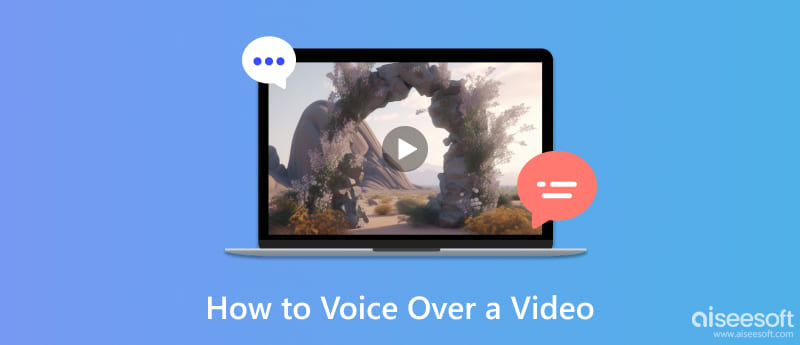
Voice-over is een techniek die in de meeste video-, film- en commerciële producties wordt gebruikt door de stem op te nemen van iemand die iets aan de video vertelt. Natuurlijk moet de audio-opname de inhoud van de beelden aanvullen. In sommige gevallen lezen stemacteurs een script voor met een audiotrack die over de video kan worden geplaatst. De meeste voice-overs die we hebben gehoord, zijn gekoppeld aan internationale films wanneer ze worden nagesynchroniseerd in de moedertaal van andere landen. Zo kunnen de mensen de film nog beter begrijpen. Afgezien daarvan kun je deze techniek gebruiken om een directe interpretatie, uitleg en vertelling over de inhoud te geven om boeiend, vermakelijk, informatief, enzovoort te worden voor het publiek dat het zal lezen.
Weet je niet welke de beste voice-over video-app is? Uit ons onderzoek blijkt dat de AIseesoft Video Converter Ultimate de beste is. Het is een multifunctionele applicatie die verschillende video- en audiobewerkingsfuncties biedt waar alle gebruikers van profiteren. Hiermee kunt u zelfs snel audiobestanden aan een videoproductie toevoegen; er is geen uitgebreide tool nodig. Misschien is dit de eerste keer dat u deze app gebruikt. Dan moet u de volledige stappen in de gaten houden. Maar als dat niet het geval is en je wilt voice-over doen, volg dan de onderstaande tutorial.
100% veilig. Geen advertenties.
100% veilig. Geen advertenties.
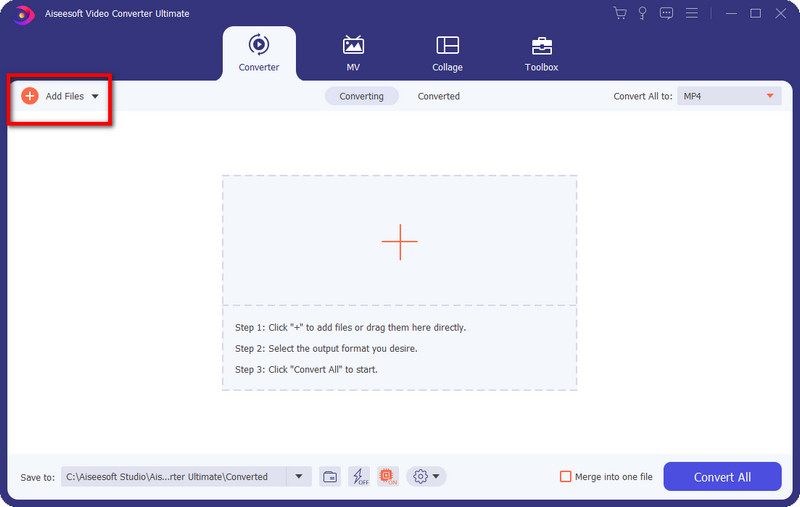
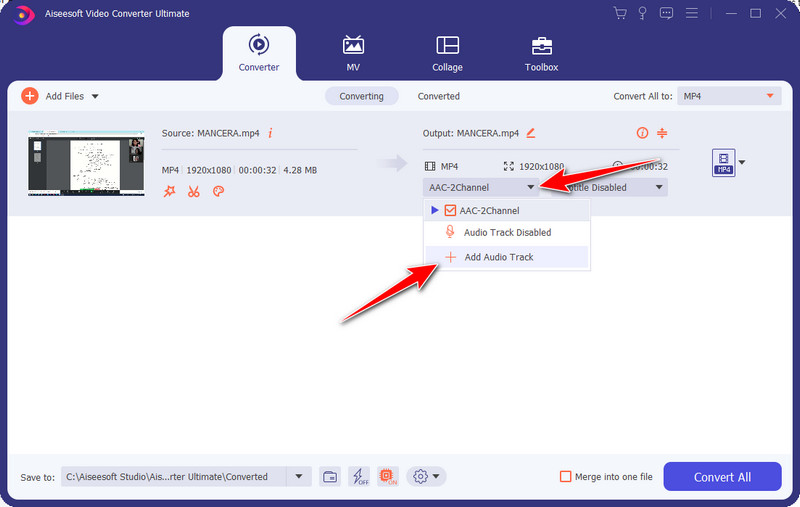
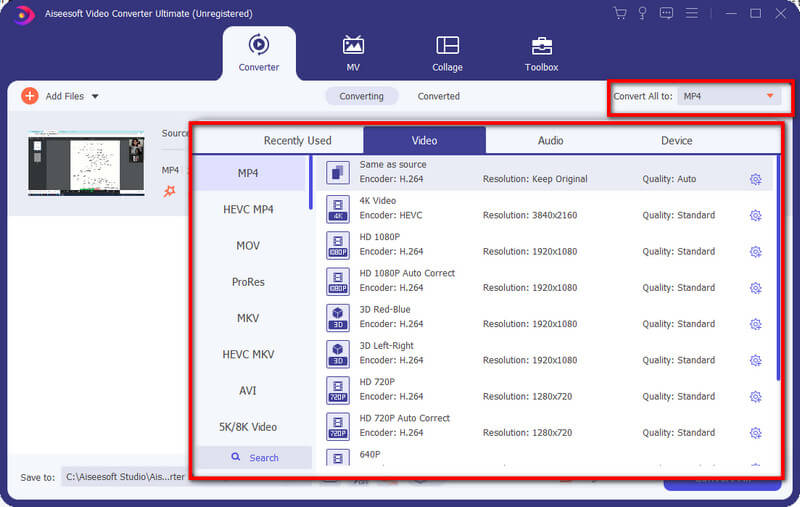
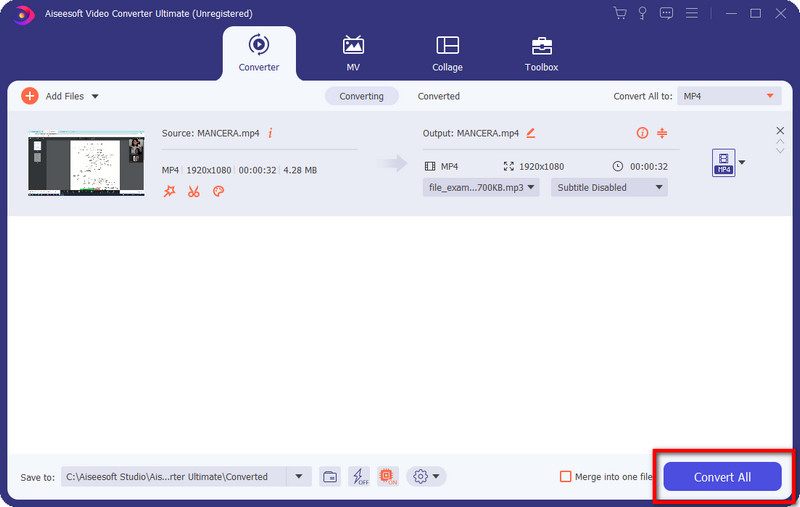
Voice-overvideo 4+ is een voice-over video-app voor iOS-hulpprogramma's die u kunt downloaden om snel audioclips aan video toe te voegen. Het is een speciale app, wat betekent dat als je eenmaal hebt gedownload, de applicatie alleen audio naar video kan overlappen en wat audio kan trimmen. Als je klaar bent om deze app te gebruiken, volg dan de tutorial die we hieronder hebben toegevoegd.
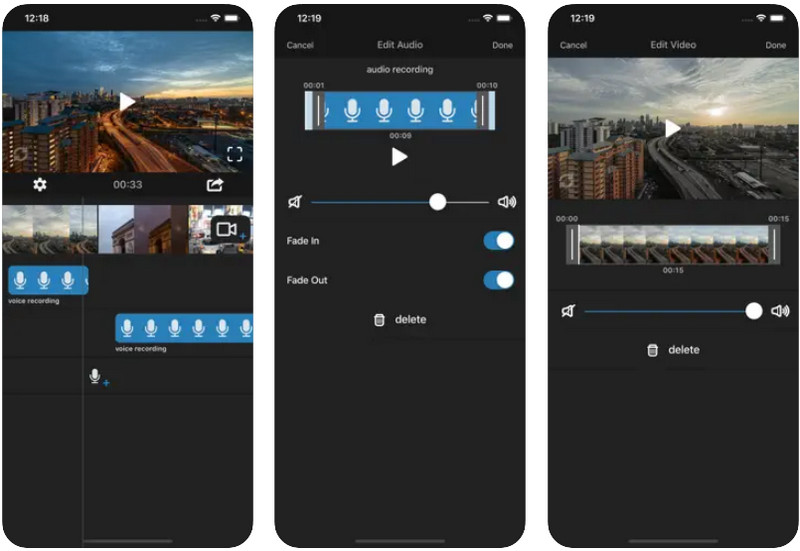
Video Voice Nasynchronisatie & Make-over is een betrouwbare applicatie die beter is dan de eerste die we noemden. Hier kunt u geluid opnemen, verwijderen en het audiobestand wijzigen als primaire functie. Er zijn ook zes extra functies voor het converteren van video naar audio, bijsnijden, bijsnijden, filteren, slow motion en snel vooruitspoelen. Maar u kunt er niet ten volle van genieten tenzij u een abonnement op deze app koopt, dus als u een voice-over van een video hebt en wilt leren via de recorder ervan, kunt u de onderstaande stappen volgen.
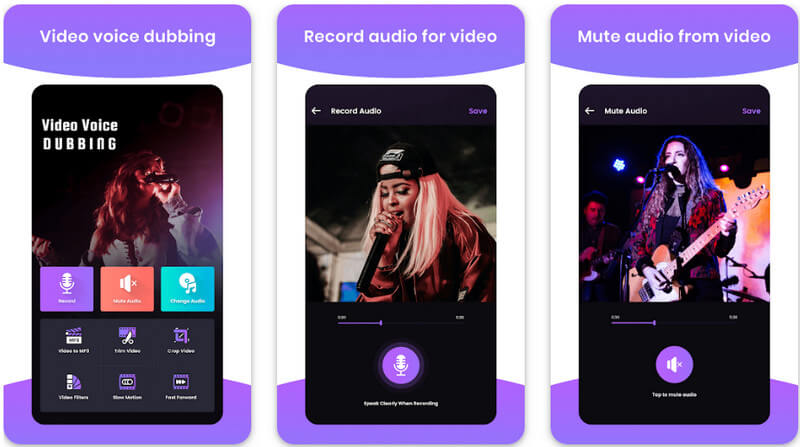
Audio toevoegen aan video: Audio Vid is een ondersteunende app die je kunt gebruiken om de audiotrack van je video te wijzigen. Deze app biedt hetzelfde niveau van extra bewerkingsfuncties als wat je kunt krijgen op de iOS-app hierboven. Afgezien daarvan biedt het geen andere bewerkingsfuncties. Volg de tutorial die we hieronder hebben toegevoegd om te leren hoe je met deze app een voice-over aan de video kunt toevoegen.
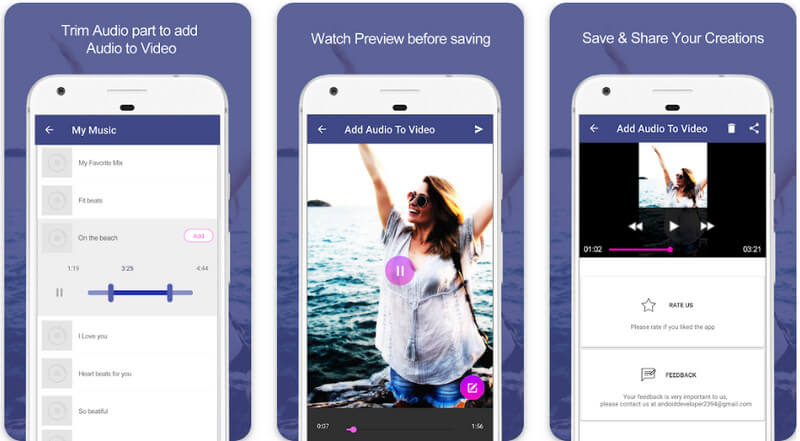
Hoe maak je een voice-over?
Als je een beginner bent en het voor de eerste keer wilt proberen, kun je de audiorecorder van je telefoon gebruiken om op te nemen wat je zegt. Maar als u het professioneel wilt doen, kunt u de studio bezoeken, aangezien deze over alle benodigde apparatuur voor audio-opname beschikt die uw Voice over beter.
Wie kan voice-overs doen?
Iedereen die het wil proberen, zolang je de apparatuur en de recorder bij je hebt, is er niets dat je ervan weerhoudt om voice-overs te doen.
Wat is het beste audioformaat voor voice-overs?
WAV is het beste audioformaat voor opname, maar slechts enkele video-editors die u kunt gebruiken om de voice-over te bewerken, ondersteunen dit. Daarom zou je dat in MP3 moeten veranderen, aangezien dit het universele audioformaat is. Gelukkig zijn er tips over hoe WAV naar MP3 te converteren op internet.
Conclusie
Hoe een video te voice-overen? Met de tips die we hebben toegevoegd, is het eenvoudiger om de audio aan de video toe te voegen of eroverheen te leggen, omdat je dit op je telefoon kunt doen. Maar als je het professioneel wilt maken, kun je beter de desktop-app downloaden en deze gebruiken om eenvoudig voice-over toe te voegen.

Video Converter Ultimate is een uitstekende video-omzetter, editor en versterker voor het converteren, verbeteren en bewerken van video's en muziek in 1000 formaten en meer.
100% veilig. Geen advertenties.
100% veilig. Geen advertenties.